كل ما تحتاج لمعرفته حول iShowU Audio Capture والبديل الأفضل
ستشارك هذه المقالة مراجعة غير متحيزة لواحدة من أفضل أدوات تسجيل الصوت لنظام التشغيل macOS، iShowU التقاط الصوت. اليوم، تحظى خدمات بث الموسيقى ومنصات البودكاست بشعبية كبيرة في جميع أنحاء العالم. ومع ذلك، فهي كلها متاحة فقط مع اتصال بالإنترنت. بالإضافة إلى ذلك، تطبق Apple لوائح حقوق الطبع والنشر الصارمة ولا تسمح للمستخدمين بتسجيل المحتوى المشفر. لهذا السبب يجب عليك قراءة مراجعتنا، واكتشاف أفضل خيار لجهة خارجية لالتقاط الصوت من جهاز MacBook الخاص بك.
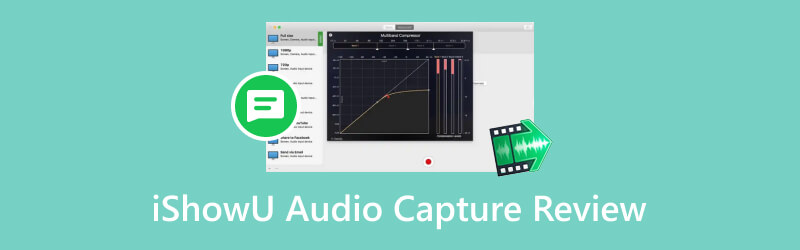
- قائمة الدليل
- الجزء 1: ما هو iShowU Audio Capture
- الجزء 2: مراجعة غير متحيزة لبرنامج iShowU Audio Capture
- الجزء 3: كيفية تثبيت واستخدام iShowU Audio Capture
- الجزء 4: أفضل بديل لبرنامج iShowU Audio Capture لنظام التشغيل Windows
- الجزء 5: الأسئلة الشائعة حول مراجعة iShowU Audio Capture
الجزء 1: ما هو iShowU Audio Capture
iShowU Audio Capture أو الإصدار المحدث SWB Audio App هو امتداد لنظام التشغيل Mac OS X. فهو يحل محل Soundflower لتسجيل الصوت من جهاز MacBook Pro/Air/iMac. يأتي التطبيق مع الكثير من التحسينات الجديدة لتقديم تجربة تسجيل صوتي مستقرة.
الوظائف الرئيسية لبرنامج iShowU Audio Capture
1. قم بتسجيل الصوت من كمبيوتر Mac الخاص بك.
2. قم بالتبديل إلى جهاز إخراج الصوت المناسب.
3. اضبط مستوى الصوت أثناء عملية تسجيل الصوت.
4. التبديل بين مساحات العمل بسلاسة.
5. العمل في الخلفية واستخدام موارد أقل.
6. يأتي مع واجهة سهلة الاستخدام وتصميم ممتاز.
7. أعد التقاط الصوت عند عودتك.
يوفر التطبيق نسخة مجانية ويتيح لك الإصدار الاحترافي أيضًا التنزيل والاستخدام مجانًا أثناء النسخة التجريبية المجانية.
الجزء 2: مراجعة غير متحيزة لبرنامج iShowU Audio Capture
عند اتخاذ القرار، قد ترغب في معرفة مزايا وعيوب iShowU Audio Capture. وبطبيعة الحال، لديه الكثير من الفوائد، ولكن مسجل الصوت ليس مثاليا.
ما نحب:
1. التطبيق آمن جدًا للاستخدام ولن يرسل تسجيلاتك إلى مؤسسات خارجية.
2. يمكن أن يعمل مع أي تطبيق للتسجيل على نظام التشغيل macOS الخاص بك، مثل OBS.
3. إذا كنت ترغب في الجمع بين الصوت الداخلي وصوتك، فيمكن أن يلبي احتياجاتك.
4. يدعم التطبيق مخرجات متعددة لتسجيل الصوت من أجهزة إخراج متعددة.
ما لا يعجبنا:
1. جودة الصوت سيئة عند تعيينها كمخرج رئيسي.
2. لا يعمل بشكل كامل مع MacBook Pro/Air/iMac.
3. عند تسجيل مقاطع فيديو FaceTime، يكون مستوى صوت التحدث منخفضًا جدًا.
الجزء 3: كيفية تثبيت واستخدام iShowU Audio Capture
إذا لم تقم بتنزيل iShowU Audio Capture، فافتح متصفح الويب الخاص بك، وقم بزيارة Shinywhitebox.com، وقم بتنزيل برنامج التثبيت على جهاز Mac الخاص بك. ثم اتبع الخطوات أدناه لتثبيته واستخدامه.
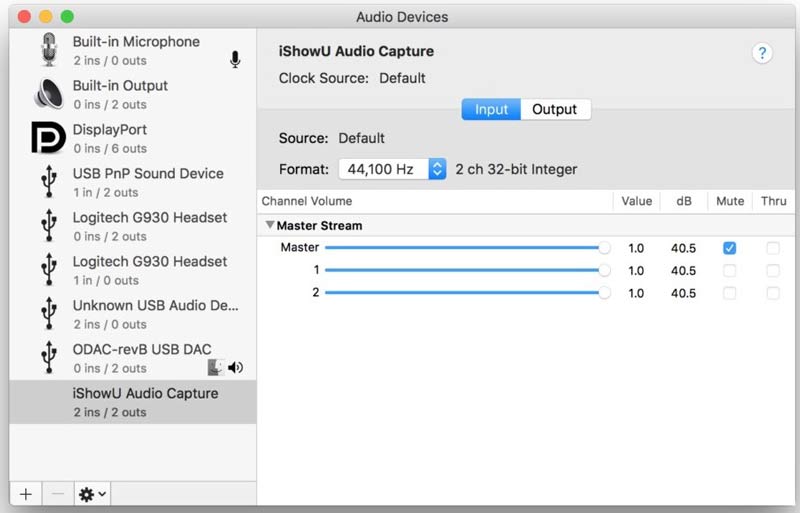
افتح ملف التثبيت الذي ينتهي بـ dmg. ثم انقر نقرًا مزدوجًا على التطبيق واتبع التعليمات لتشغيله. يتطلب كلمة مرور لإكمال تثبيت iShowU Audio Capture.
على ال تم حظر ملحق النظام الحوار، انقر فوق نعم للمضي قدما. ثم اضغط الأمانة و أمبير؛ خصوصية ل تفضيلات النظام. تأكد من تأكيد التثبيت اللاحق.
للتحقق من نجاح التثبيت، انتقل إلى تفضيلات النظام، يختار صوت، وثم انتاج |. هنا يجب أن تجد تطبيقًا جديدًا يسمى iShowU Audio.
لاستخدام iShowU Audio Capture، تحتاج أيضًا إلى مسجل الشاشة، مثل OBS. يفتح إعداد الصوت MIDI، انقر على + أيقونة في الجزء السفلي الأيسر وحدد إنشاء جهاز متعدد الإخراج. حدد مربع الاختيار بجوار iShowU Audio Capture والإخراج المدمج في عمود الاستخدام.
التالي، انقر فوق تفضيلات النظام، يختار صوت، وحدد المشكلة حديثًا جهاز متعدد الإخراج.
الآن، قم بتشغيل OBS، انقر فوق إعدادات زر، ثم توجه إلى صوتي فاتورة غير مدفوعة. اسحب واحدة من جهاز صوتي مساعد/ميكروفون الخيارات، ثم اختر iShowU التقاط الصوت.
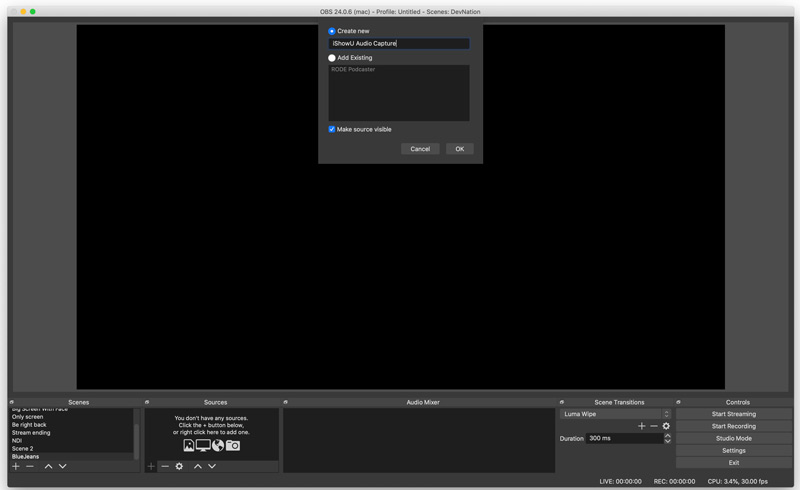
وبعد ذلك يمكنك تسجيل الشاشة على جهاز Mac بالصوت الداخلي والمزيد.
الجزء 4: أفضل بديل لبرنامج iShowU Audio Capture لنظام التشغيل Windows
- قم بتسجيل الفيديو والصوت على شاشتك بنقرة واحدة.
- تحسين جودة الفيديو والصوت أثناء التسجيل.
- سهلة وآمنة للاستخدام.
- تضمين الكثير من الميزات الإضافية والخيارات المخصصة.
كيفية استخدام بديل iShowU Audio Capture
قم بتثبيت بديل iShowU Audio Capture
قم بتشغيل مسجل الشاشة بعد تثبيته على جهاز الكمبيوتر الخاص بك. اختر ال آلة تسجيل الفيديو. إذا كنت تريد التقاط الصوت فقط، فاختر مسجل الصوت بدلاً من.

ضبط مصادر التسجيل
اضبط منطقة التسجيل باستخدام عرض خيار. تبديل على صوت النظام وضبط مستوى الصوت. إذا كنت تنوي إضافة ردود أفعالك إلى التسجيل، فقم بتمكينها كاميرا ويب و ميكروفون. لالتقاط مصدر صوت محدد، انقر فوق سهم أيقونة في صوت النظام المنطقة، واخترها.

تسجيل الشاشة بالصوت
عندما تكون جاهزًا، انقر فوق REC زر لبدء تسجيل شاشتك. اضغط على قف زر عندما تريد إنهاء التسجيل. ثم سيتم نقلك إلى نافذة المعاينة. هنا يمكنك قص اللقطات غير المرغوب فيها وحفظ التسجيل.

الجزء 5: الأسئلة الشائعة حول مراجعة iShowU Audio Capture
كيفية استخدام iShowU Audio Capture في QuickTime Player؟
بعد تثبيت التطبيق على جهاز MacBook الخاص بك، قم بتكوين جهاز الصوت. بعد ذلك، افتح مشغل QuickTime المدمج على جهاز Mac الخاص بك، وقم بإنشاء تسجيل جديد للشاشة، ثم حدد iShowU Audio Capture ضمن ميكروفون.
هل iShowU Audio Capture قانوني للاستخدام؟
نعم، يمكنك استخدام التطبيق على جهاز الكمبيوتر الخاص بك الذي يعمل بنظام Mac دون القلق بشأن أي مشكلة. ومع ذلك، فمن الأفضل عدم تسجيل محتوى محمي بحقوق الطبع والنشر.
هل iShowU Audio Capture مجاني حقًا؟
التطبيق مجاني للتنزيل ويكلف $20 للترقية إذا كنت ترغب في الاستمرار في استخدامه.
خاتمة
لقد استعرضت هذه المقالة جهاز صوت افتراضي لنظام التشغيل Mac، iShowU التقاط الصوت. يمكّنك من التقاط الصوت الداخلي من جهاز كمبيوتر Mac الخاص بك. على الرغم من أن Apple لا تسمح للمستخدمين بتسجيل الصوت الداخلي بسبب مشكلة حقوق الطبع والنشر، إلا أن هذا التطبيق يكسر هذا الحد. بالإضافة إلى ذلك، شاركنا أيضًا بديلاً لأجهزة الكمبيوتر، وهو ArkThinker Screen Recorder. إذا كانت لديك أسئلة أخرى حول هذا التطبيق، يرجى ترك رسالة أسفل هذه التدوينة.
ما رأيك في هذا المنصب؟ انقر لتقييم هذه المشاركة.
ممتاز
تقييم: 4.9 / 5 (على أساس 379 الأصوات)
ابحث عن المزيد من الحلول
كيفية تسجيل الصوت والصوت على iPhone بثلاث طرق سهلة مسجل Google: تطبيق حصري للبكسل لتسجيل الصوت أدوات تسجيل الميكروفون: سجل صوتك من الميكروفون برنامج تعليمي ملموس للقيام بالتعليق الصوتي على أجهزة الكمبيوتر الشخصية وأجهزة Mac مثل المحترفين طرق عملية لتسجيل البث الإذاعي على الكمبيوتر والهاتف المحمول [الدليل] خطوات تفصيلية حول كيفية تسجيل بودكاستالمقالات النسبية
- تسجيل صوتي
- أفضل 8 أدوات للتعليق الصوتي يجب ألا تفوتها على سطح المكتب والهاتف المحمول
- طرق عملية لتسجيل البث الإذاعي على الكمبيوتر والهاتف المحمول
- برنامج تعليمي ملموس للقيام بالتعليق الصوتي على أجهزة الكمبيوتر الشخصية وأجهزة Mac مثل المحترفين
- كيفية تسجيل الصوت والصوت على iPhone بثلاث طرق سهلة
- كيفية تسجيل الصوت على أجهزة Mac وWindows 11/10/8/7 PC وعلى الإنترنت
- التعليق الصوتي على iPhone: نصائح وإيماءات لمساعدتك على إتقانه
- مراجعة مسجل الصوت من أمازون: الأسعار والميزات وأفضل البدائل
- أفضل 6 تطبيقات وبرامج لتسجيل المحاضرات لمستخدمي الأجهزة المحمولة وسطح المكتب
- كيفية تسجيل مكالمة هاتفية على نظام Android [Call Recorder لنظام Android]
- كيفية تسجيل محادثة مباشرة أو مكالمة هاتفية على iPhone



